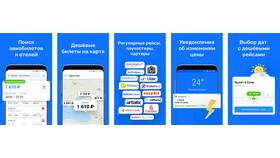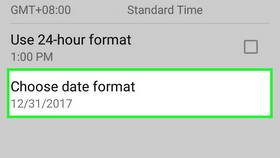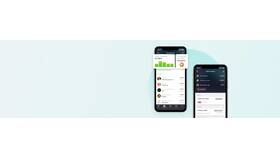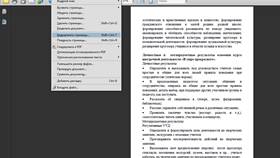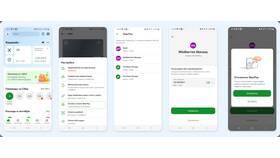Изменение внешнего вида игрока в Minecraft позволяет персонализировать игровой опыт. Рассмотрим доступные способы модификации персонажа в разных версиях игры.
Содержание
Способы изменения персонажа
- Смена скина через официальный сайт
- Использование кастомизации в Bedrock Edition
- Установка модов для расширенных возможностей
- Применение команд в одиночных мирах
Изменение скина в Java Edition
| Шаг | Действие |
| 1 | Создайте или скачайте PNG-файл скина (64x32 пикселя) |
| 2 | Авторизуйтесь на сайте minecraft.net |
| 3 | Перейдите в раздел профиля |
| 4 | Загрузите новый файл скина |
Кастомизация в Bedrock Edition
Через встроенный редактор
- Откройте главное меню игры
- Выберите вкладку "Персонаж"
- Используйте готовые варианты или создайте свой
- Приобретите дополнительные элементы в магазине (опционально)
Доступные параметры изменения
- Прически и головные уборы
- Одежда и обувь
- Аксессуары
- Цвет кожи
- Особенности лица
Использование модов
| Мод | Возможности |
| Custom Player Models | Детальная настройка всех частей тела |
| More Player Models | Добавление новых поз и анимаций |
| Skin Layers 3D | Объемные элементы скина |
Команды для изменения внешности
- /skin set [ник] [URL] - установка скина по ссылке
- /nick [новый ник] - изменение отображаемого имени
- /disguise [моб] - маскировка под других существ (с плагинами)
Важная информация
Изменения скина в Java Edition применяются после перезахода в игру. В мультиплеере могут быть ограничения на использование кастомных скинов.
Создание собственного скина
- Используйте графический редактор (например, Photoshop или Paint.NET)
- Соблюдайте стандартные размеры (64x32 или 64x64 для HD)
- Сохраните в формате PNG без прозрачности для невидимых частей
- Проверьте отображение в специальных просмотрщиках скинов